1.我们本节课讲解Excel的序列及单元格格式,首先是序列填充,看一下自带逻辑填充序列。

2.我们点击排名网格,我们点击【ctrl+鼠标左键不松下拉】自动生成序列数字。

3.其他的数值排列等都可以使用相同的方式下拉制作。

4.接下来是自定义添加序列,点击打开选项点击高级,然后调整如图所示。
各位学员大家好 ,我是虎课网的老师王兆杨 ,上节课我们学习了excel表格的自定义功能区 ,这节课我们一起来学习一下excel表格序列及单元格格式 ,序列也叫序列填充 ,分为两部分内容 ,一自带逻辑填充序列 ,第二个自定义添加序列 ,先看一下自带逻辑填充序列 ,分为四个部分 ,第一个顺序填充 ,第二个段落式填充 ,第三个双击自动填充 ,还有我们的注意问题要点我们先看一下什么叫做顺序填充 ,进入我们的excel表格 ,我准备了几列数 ,姓名,得分,排名 ,当然在这里面我们需要把它的排名由1到2到3依次往下排列 ,因为得分是从由高到低 ,已经排列好的 ,在这里面大家可以想到什么办法进行排序 ,当然最容易想到的是手动添加 ,这样可以吗 ,完全可以 ,但是如果你有上万人上千人的时候 ,你觉得还可以吗 ,这个时候我们就要借助工具了 ,假如说我们有很多人,先看一下什么叫顺序填充 ,顺序填充有两个办法 ,第一个,点住我们的键盘Ctrl键不放 ,然后把我们的光标移到选中 ,移到选中框的右下角 ,让它成黑色小加号 ,然后点住鼠标左键往下拉 ,它就会自动填充 ,由1到12 ,如果你只有几十个人或者是几百个人 ,你这种方法还勉强可以 ,
但是如果你有上万人上千人 ,这种方法还可行吗 ,当然不可行 ,我们还有另外一种方法 ,双击自动添加 ,这个时候就一个排名不够了 ,这个时候就需要两个排名 ,让系统知道你接着往下是需要进行排序的 ,那么你选中这两个框 ,同样你的光标成小加号 ,双击左键 ,系统会自动识别进行排序 ,你想一下如果有上千人上万人 ,你双击一下就可以排列 ,是不是很简单 ,有的学员可能会问,你刚刚操作为什么需要输一个一和一个二然后再点击双击呢 ,一个一不行吗 ,看一下行不行 ,不行 ,因为系统无法识别你一个一往下是什么 ,如果你给它一个二 ,全选 ,系统会识别你是想往下排序 ,如果你只有一个一 ,你接下来可能是三也可能是五 ,所以系统就自动默认为你为复制 ,这是我们的顺序填充 ,右边给大家留了一个小的练习题 ,想对日期进行排序 ,9月1号让其他日期自动填充 ,大家看我的操作很简单 ,点击鼠标左键 ,当它成小加号的时候点击左键往下拉 ,就会进行自动排序 ,看当我拉到9月底的时候 ,9月30号再往下就变成10月1号 ,因为系统会自动识别 ,你9月1号已经给它了一个很强烈的信号 ,系统知道你是想进行排序 ,所以它会自动给你排序 ,这就是不同的数字对应的excel表格不同的功能 ,
当然就这几种方法 ,你如果双击不行那你就按住Ctrl ,如果按住Ctrl也不行 ,那你就先排前两个,然后再点击左键往下拉 ,或者双击 ,这是我们的顺序填充 ,下面有段落式填充 ,进入我们另外一个表格 ,段落式填充,什么叫段落式填充 ,比如说开始和结束 ,我需要你输五遍往下顺 ,你这个时候会想很简单,我就打字就行,开始 ,然后结束 ,我这里面让你输五遍 ,同样我让你输500遍5000遍 ,怎么办 ,你还这样做吗 ,当然不行 ,我们有一个办法,你选中它 ,这个时候因为你开始结束再往下,系统不知道是啥,因为它是一个汉字 ,它没有任何规律可言 ,当系统不知道你要干嘛的时候 ,它就会给你复制 ,这个时候你点击鼠标左键往下拉就行了 ,看它会复制N个开始结束开始结束 ,这就是我们的段落式填充 ,再看一下我们的双击填充 ,什么叫做双击填充呢 ,其实前面在顺序填充里面我也展示了 ,再看一下什么叫做双击填充 ,双击填充有一个先决条件 ,就你要填充的这一列数的前一列必须有值 ,你要填充的这一列最多只能填充到前一列有值的位置 ,比如说在这里 ,周一到周日我需要填充到9月份的每一天里面 ,我选中它双击 ,
可以看到周一到周日填充了整个月份 ,这就是双击自动填充 ,当然在这里面跟刚刚顺序填充里面讲到一样 ,也可以双击自动填充 ,但是如果你前一列没有数值的时候 ,你双击填充就完成不了了 ,给大家展示一下 ,前方已经没有数值 ,这个时候你需要对它进行排序 ,你双击没有效果 ,你只有往下拉才会有效果 ,这就是我们的双击自动填充 ,接下来看一下我们的问题要点 ,刚刚讲到的顺序填充,段落式填充,还有双击自动填充 ,有几个问题要点需要大家注意 ,第一个,在这里面已经标红 ,注意光标需要变成黑色的小加号,你双击它或者往下拖才有用 ,还有一点需要注意 ,这里面有一个练习题 ,月份是9月份 ,需要自动填充日期 ,
课程反馈
收到你的反馈,我们将提供更好体验给你

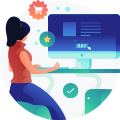










 复制
复制



